Para imprimir códigos de barras GS1-128 en Crystal Reports, puede utilizar Barcodesoft UFL (User Library Function) y Code128 Barcode Fonts.
1. Abra DOS.
Si está usando Windows Vista o Windows 7, abra DOS del sistema como administrador.
Ir a la carpeta siguiente
CD C:\Program Files (x86)\Common Files\Barcodesoft\FontUtil
Escriba el siguiente comando de DOS para registrar crUFLbcs.dll
regsvr32 crUFLbcs.dll

Si el registro falla, por favor, utilice el siguiente comando de DOS para registrarlo.
Regtlibv12 es una utilidad de Windows. NET Framework 2.0.
Regtlibv12 _cruflbcs.tlb
2. Abra el informe de cristal. Haga clic en Campos de fórmula, seleccione "Nuevo ..." en el menú contextual.
El tipo de "GS1-128" en el cuadro de texto Nombre y haga clic en "Usar Editor".
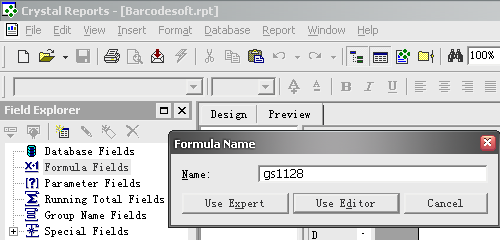
3. Haga doble clic en "BCSLinearUCCEAN128" la función de la lista de Visual Basic UFL como se muestra.
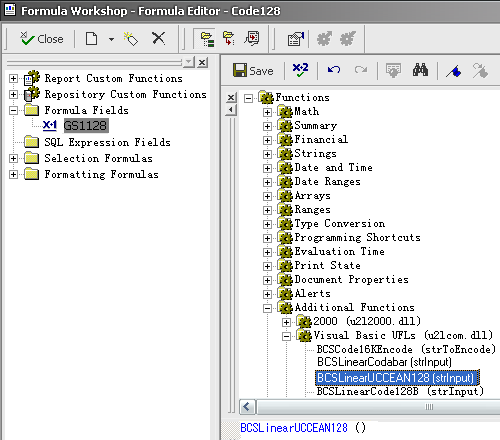
A continuación, escriba en el campo de base de datos como parámetro.
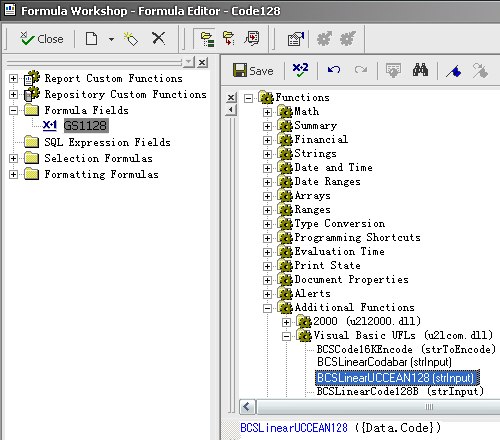
Ahora haga clic en "Guardar" para guardar el campo de fórmula.
Tenga en cuenta que FNC1 se añadirá de forma automática.
Cuando usted necesita para codificar AIs múltiple en un código de barras GS1-128, por favor, poner entre paréntesis antes y después de cada Identificador de Aplicación (AI).
Por lo tanto, AI (02) y (10) será de entrada de la siguiente
(02) 12345678901234 (10) 12345678901234567890
El FNC1 primero se emitirá como "[C1".
Otros FNC1 se emitirá como Gs (ASCII 29).
4. Arrastrar y soltar el campo de fórmula en su opinión cristal diseño del informe.
5. Haga clic campo de fórmula y seleccione "Dar formato al campo" en el menú contextual. A continuación, seleccione "Code128bm" tipo de letra. Verá GS1-128 de código de barras.